如何創建和管理多個 Instagram 帳戶?
已發表: 2022-02-13您有多個 Instagram 帳戶嗎? 想要管理多個 Instagram 帳戶? 您可能需要多個 Instagram 帳戶的原因有很多。 也許您需要一個用於您的個人生活和一個用於您的業務,或者您和您的合作夥伴共享一台設備但想將照片發佈到您自己的帳戶。 需要注意的是,兩個不是您可以同時創建或管理的 Instagram 帳戶的限制。 Instagram 允許您管理最多五個帳戶。 但是您需要為每封電子郵件單獨發送電子郵件。 這是如何做到的。
您可以在登錄當前帳戶時創建一個新的 Instagram 帳戶。 如果您已經創建了多個 Instagram 帳戶,則只需連接它們即可。
我們將在下面詳細介紹這兩個選項,以及如何在您的 Instagram 帳戶之間切換以及如何刪除 Instagram 帳戶(如果您將來需要)。
目錄
如何創建多個 Instagram 帳戶
1.為不同帳戶創建具有不同登錄名的Instagram
- 打開Instagram 應用程序並使用您的第一個帳戶登錄。 單擊查看配置文件選項。
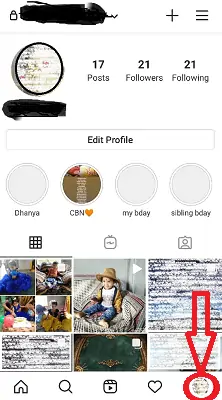
- 當您單擊配置文件符號時,您可以看到一個菜單,其中包含一些選項,例如存檔、您的活動、已保存等。在屏幕底部,您可以看到設置選項。 點擊設置,如下面的屏幕截圖所示。

- 點擊設置後,您將看到與您的 Instagram 帳戶相關的所有設置。 向下滾動 Upto Add Account , Log Out選項,如下面的屏幕截圖所示。 單擊註銷。

- 單擊註銷後,它將顯示一個屏幕,如下圖所示。 在這裡,您有兩個選擇。
- 使用現有帳戶登錄:如果您已經在 Instagram 上創建了另一個帳戶並且您記住了用戶名和密碼,請單擊使用現有帳戶登錄。
- 創建新帳戶:如果您在 Instagram 上沒有多個帳戶,請單擊它。
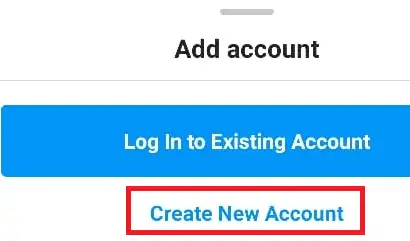
這裡我們的要求是創建多個帳戶。 因此,單擊創建新帳戶選項。
- 單擊“添加帳戶”選項後,您將看到一個帶有“註冊”選項的屏幕。 選擇使用電子郵件地址或電話號碼註冊。
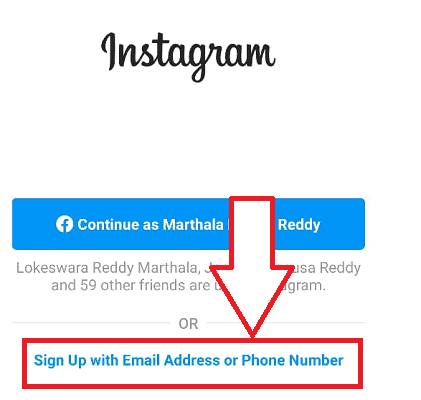
- 單擊上圖所示的註冊選項後,您需要選擇使用電話號碼或電子郵件帳戶的註冊方法,如下圖所示。
- 如果您想通過電話號碼創建帳戶,請選擇電話號碼,輸入號碼,然後單擊底部的下一步選項或
- 如果您想通過電子郵件創建帳戶,請選擇電子郵件地址,輸入您的電子郵件地址,然後單擊底部的下一步選項。
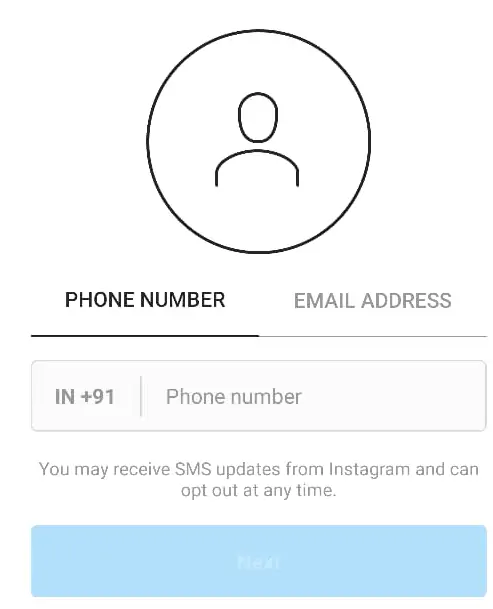
- 輸入電話號碼/電子郵件地址後,您將獲得上述電話號碼/電子郵件地址的確認碼。 在提到的位置輸入該確認碼,然後單擊下一步選項,如下圖所示。
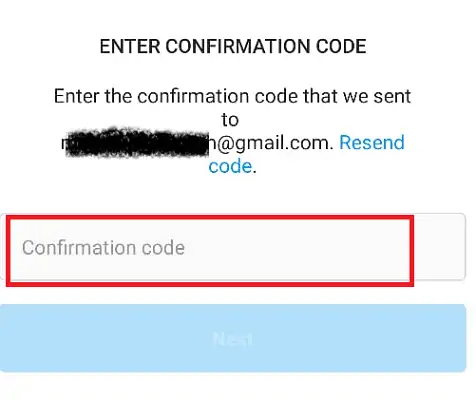
- 現在將出現一個屏幕來選擇您的用戶名。 選擇用戶名,直到你得到綠色的勾號。 (如果您輸入的用戶名被其他人使用,那麼您將得到一個紅叉標記,那麼您需要選擇一個到目前為止沒有使用的新名稱)。
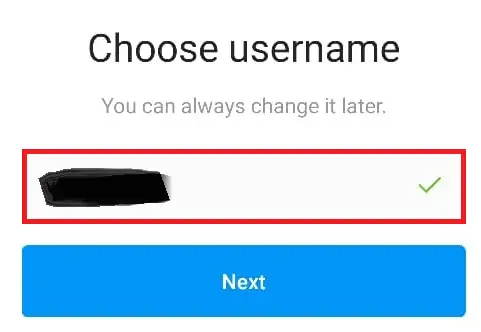
- 選擇用戶名後,請提供您的全名和密碼,如下圖所示。 如果要同步聯繫人,請單擊繼續並同步聯繫人,否則繼續而不同步聯繫人。
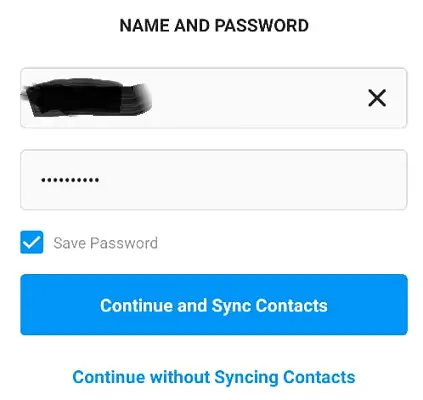
- 通過此步驟,您的第二個 Instagram 帳戶已創建。 現在您可以完成個人資料的完整設置,例如個人資料照片、簡歷等。如果要添加個人資料照片,請單擊添加照片,否則請單擊跳過,然後使用 Instagram 帳戶。
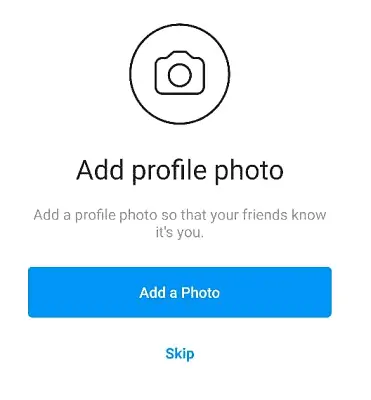
如果您想維護這兩個 Instagram 帳戶的隱私,此方法更安全。 因為每次登錄多個帳戶時都需要輸入用戶名和密碼。 如果任何其他人知道一個帳戶密碼,他們只能登錄該帳戶。 他們無法訪問您的第二個帳戶。
2.不同賬號使用同一個賬號登錄
如果您想在不輸入密碼的情況下訪問兩個帳戶,則無需在創建第二個帳戶時單擊第一個帳戶的註銷選項。 只需單擊添加帳戶。
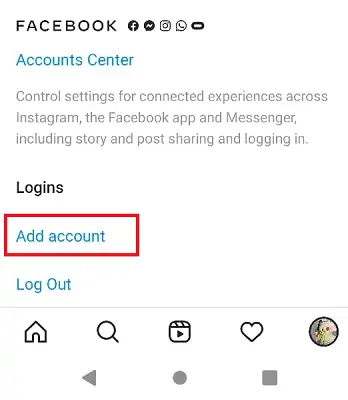
- 當您單擊添加帳戶選項而不是註銷時,它會要求您輸入用戶名。 輸入一個不被任何人使用的用戶名,其中包含一些特殊字符、符號、數字等,直到您輸入的用戶名旁邊出現綠色的彩色勾號。 然後單擊下一步選項。
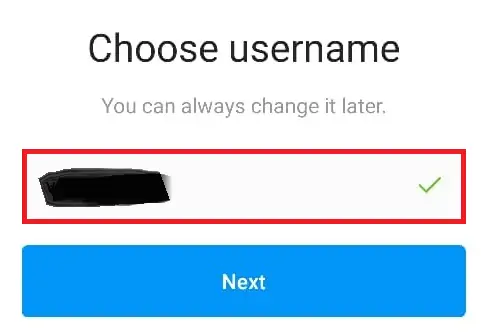
- 現在它通過以下屏幕詢問您的登錄詳細信息。 選擇通過相同帳戶登錄,如下所示。
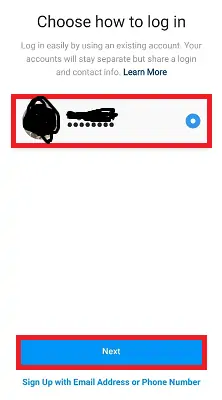
- 現在它會顯示一個彈出屏幕,其中顯示可以訪問第一個帳戶的用戶也可以訪問您的第二個帳戶的消息,如下所示。 只需單擊確定選項。
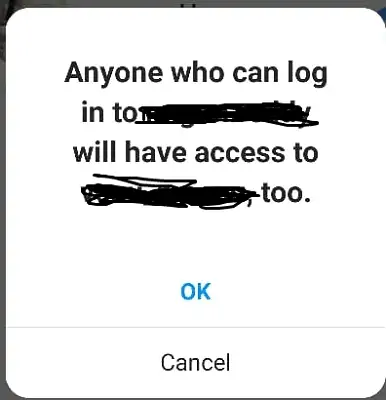
- 這樣您的帳戶創建就完成了 90%。 只需完成兩個步驟即可完成帳戶創建。 當您單擊確定時,將顯示以下屏幕。 點擊完成註冊。
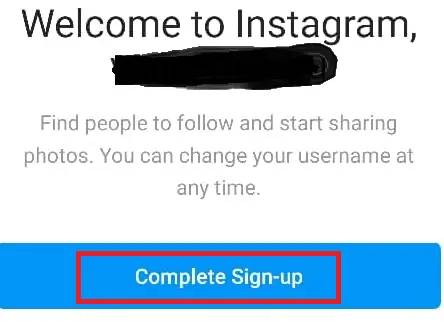
- 您已完成帳戶創建的最後一步。 當您單擊“完成註冊”選項時,它會顯示一個有關您的密碼的屏幕,如下圖所示。 單擊確定。
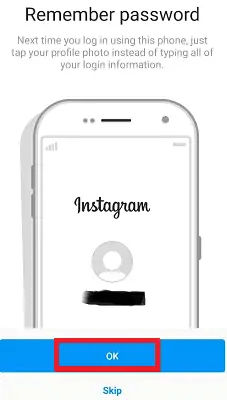
而已。 有了這個在同一設備上創建了多個 Instagram 帳戶。

如果您想查看兩個帳戶,請單擊用戶名處的向下箭頭標記。 然後就可以看到兩個賬號,不用輸入密碼就可以切換到任何人。

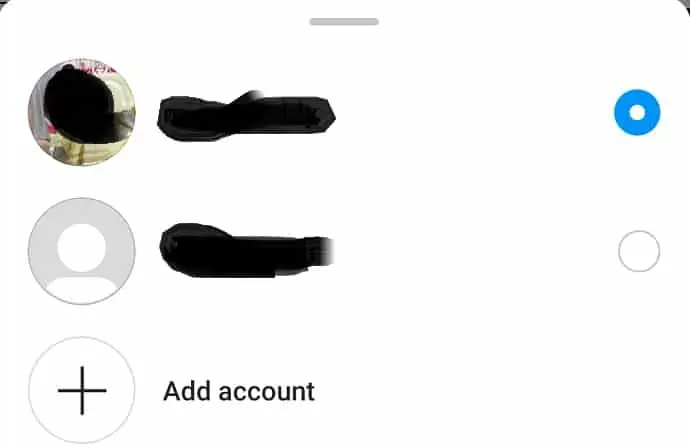
只需單擊您要使用的帳戶。 關於創建多個 Instagram 帳戶的一切都已完成。
但是在第一種方法(為不同的帳戶創建具有不同登錄名的 Instagram)中,當您單擊用戶名上的向下箭頭標記時,您無法看到您在設備上擁有的帳戶。 您可以看到該帳戶本身和添加帳戶選項。 而已。
如何管理多個 Instagram 帳戶?
1.如何從個人資料中切換您的多個帳戶
如果您使用第二種方法創建了多個帳戶,那麼切換帳戶將比您想像的要容易。
請按照以下步驟了解如何在多個帳戶之間切換
- 打開您的 Instagram 應用程序。
- 長按屏幕右下角的個人資料符號。

- 然後您可以在您的設備上看到帳戶,如下圖所示。 您只需在此處單擊所需的帳戶即可在它們之間進行切換。
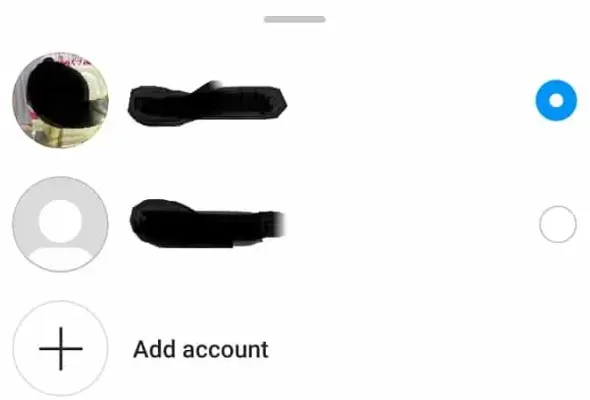
這是從個人資料切換帳戶的過程。 你可以有另一種方法如下
2.如何使用用戶名在賬戶之間切換
- 打開您的 Instagram 帳戶
- 單擊屏幕右下角的配置文件符號

- 然後您可以查看自己的帳戶詳細信息。 點擊用戶名。

- 當您點擊用戶名時,它會顯示您設備上所有用戶名的下拉列表。
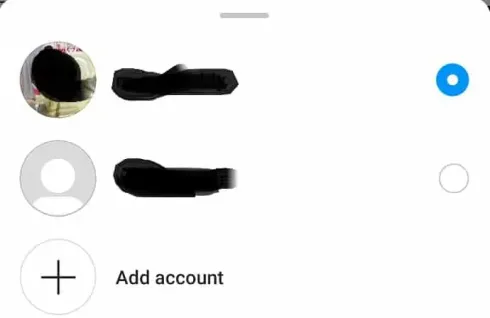
- 點擊您要切換的用戶名。
在帳戶之間切換太容易了。
如何從您的多個帳戶中刪除 Instagram 帳戶?
- 要從您的多個帳戶中刪除 Instagram 帳戶,您首先需要切換到要刪除的帳戶。
- 單擊屏幕底部的配置文件。

- 然後您可以看到許多選項,如下圖所示。 點擊底部的設置。

- 當您單擊設置選項時,您可以看到有關您的 Instagram 帳戶的所有選項。 向下滾動到註銷選項。 單擊註銷,如下圖所示。

- 當您單擊註銷時,您可以看到一個帶有您的用戶名的屏幕以及刪除選項,如下圖所示。 單擊刪除選項。
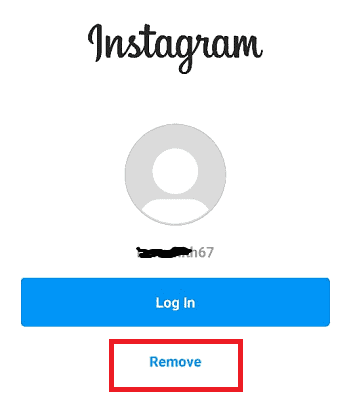
- 當您單擊用戶名底部的刪除選項時,您將看到另一個屏幕,顯示您決定從該設備中刪除帳戶,如下圖所示。 單擊刪除選項。
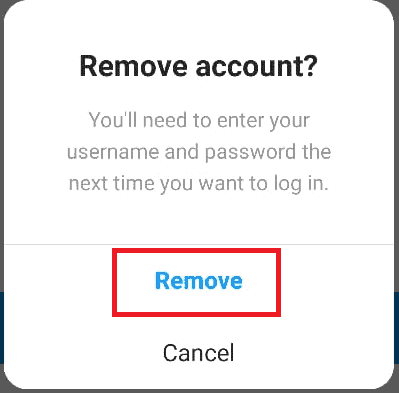
這樣,您要刪除的 Instagram 帳戶將被完全刪除。 如果要登錄,則需要再次輸入正確的用戶名和密碼。
這就是我對這篇文章的看法。
- 您可能喜歡:如何在 PC 上創建 Instagram 帳戶
如果您喜歡這個關於如何創建多個 Instagram 帳戶的教程,請與您的朋友分享。 想要更多提示,請在 Facebook 和 Twitter 上關注 whatvwan。 訂閱 YouTube 上的 whatVwant 頻道以獲取定期更新。
